
Última atualização em

A Apple está adicionando novos recursos de multitarefa do iPad no iPadOS 15, trazendo os tablets cada vez mais perto de funcionar como Mac. Aqui está uma prévia.
Grandes mudanças estão chegando ao iPad com o iPadOS 15. Entre eles estão os novos recursos multitarefa do iPad que tornam mais fácil usar vários aplicativos simultaneamente, tornando sua rotina diária divertida e novos níveis.
Antes da atualização do software iPadOS 15, a multitarefa do iPad era limitada a Slide Over e Vista dividida. Agora, há um menu multitarefa, prateleira da janela do aplicativo, janela central e muito mais.
Janela de multitarefa do iPad
Em tablets Apple com iPadOS 15 instalado, você agora encontrará três pontos na parte superior central do dispositivo. Esses pontos aparecem sempre que você está em um aplicativo, facilitando o acesso à tela inteira, visualização dividida e deslizar. Em alguns casos, você também encontrará a opção de ativar uma janela central.
Ao clicar na janela multitarefa, você verá os três pontos se expandirem da seguinte forma:
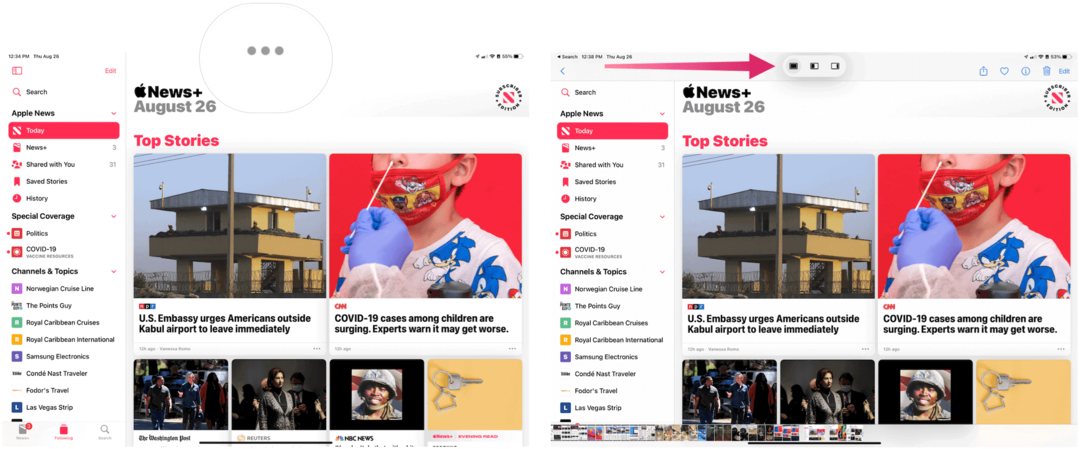
O aplicativo aberto é mostrado em tamanho real em tela inteira, que é a configuração padrão. Portanto, a única vez que seria necessário apertar este botão é quando você estiver usando uma das outras configurações, Split View ou Slide Over.
Vista dividida
Quando a visualização dividida é selecionada, a janela atual se move para o lado esquerdo da tela, permitindo que você escolha um segundo aplicativo para abrir na tela inicial. No exemplo a seguir, o aplicativo Apple Store foi selecionado:
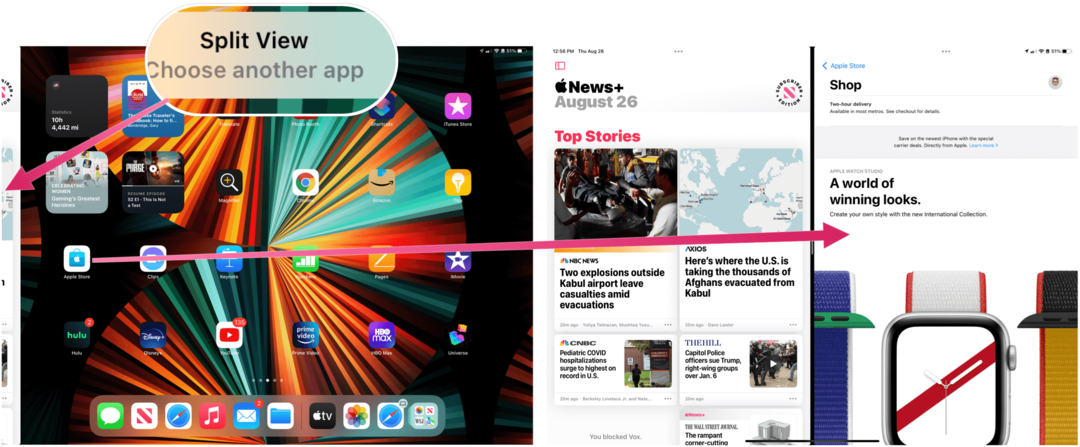
Deslizar sobre
O terceiro ponto no menu Multitarefa representa Slide Over. Nesse caso, o aplicativo original será posicionado no lado direito do tablet sobre o aplicativo recém-lançado. Aqui está um exemplo:
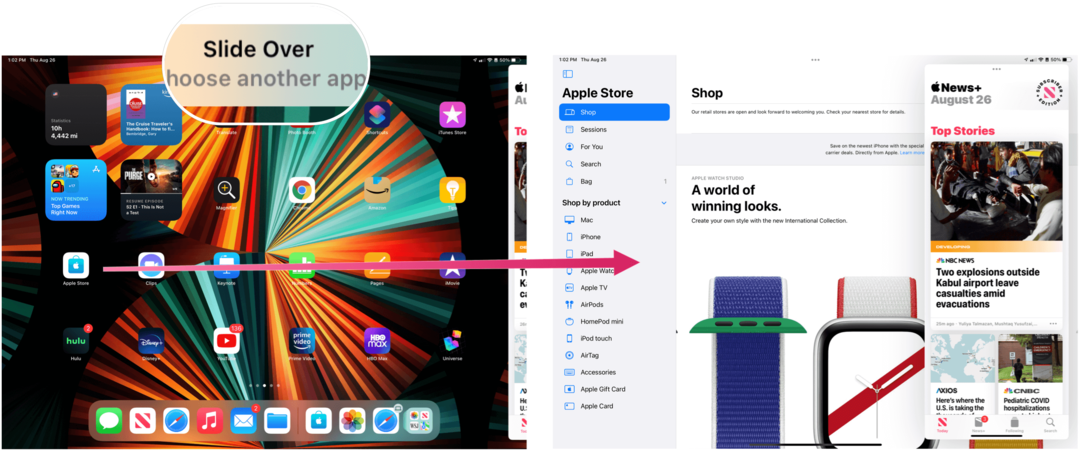
Janela Central
Ao usar o Notes ou o aplicativo Mail em Split View ou Slide Over, você tem a oportunidade de mover uma nota ou mensagem selecionada para uma janela central. Ao fazer isso, você terá três janelas abertas ao mesmo tempo com a multitarefa do iPad.
No exemplo a seguir, você verá como ver uma mensagem de e-mail em Split View com os aplicativos Mail e Voice Memorandos abertos.
- Toque e segure o mensagem você deseja ver na janela central até ver uma tela pop-up.
- Tocar Abrir em uma nova janela nesse pop-up.
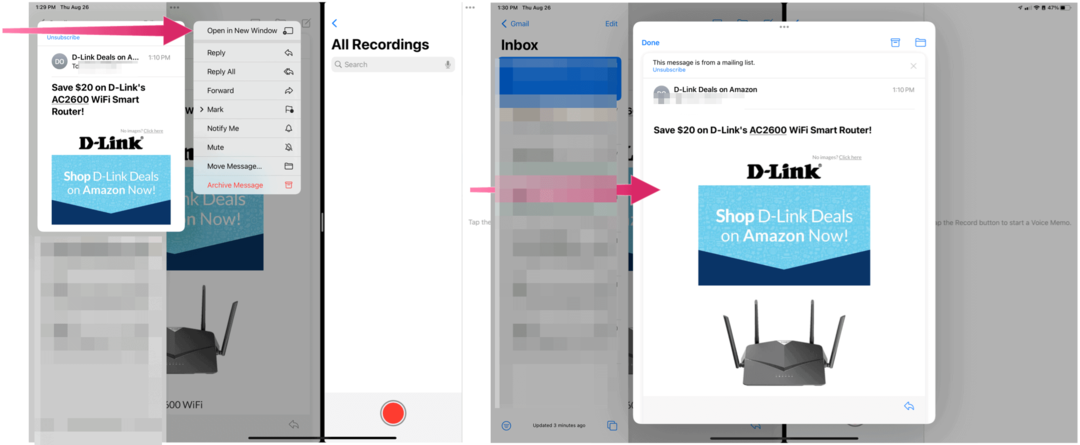
A prateleira
No iPadOS 15, você também encontrará um novo recurso que é apropriadamente chamado de Prateleira. A partir daqui, você terá acesso mais fácil a todas as janelas abertas de um aplicativo. Ele permite que você alterne entre as janelas e também as adicione / feche rapidamente.
Para usar a estante, você precisa de mais de uma janela aberta para um aplicativo. A partir daí, você clicará no primeiro ponto do menu Multitarefa. Você pode alternar entre as janelas abertas na estante ou optar por abrir uma nova janela quando possível.
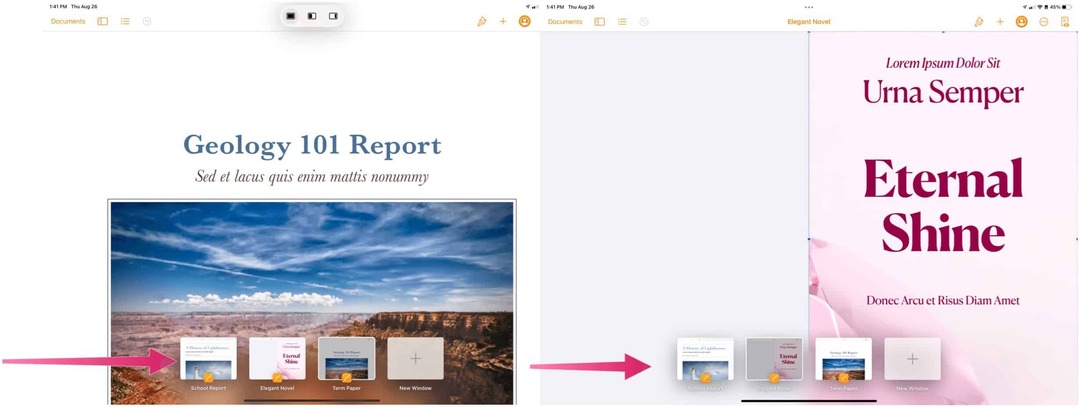
App Switcher atualizado
No iPadOS 15, a Apple também atualizou o App Switcher para que ele possa conter espaços de Split View. Esses novos espaços permitem acessar ainda mais conteúdo do App Switcher. Para criar um espaço Split View, arraste um aplicativo sobre o outro e solte-o. No exemplo a seguir, uma visualização de páginas foi arrastada para uma para o aplicativo Música para se tornar uma visualização dividida.
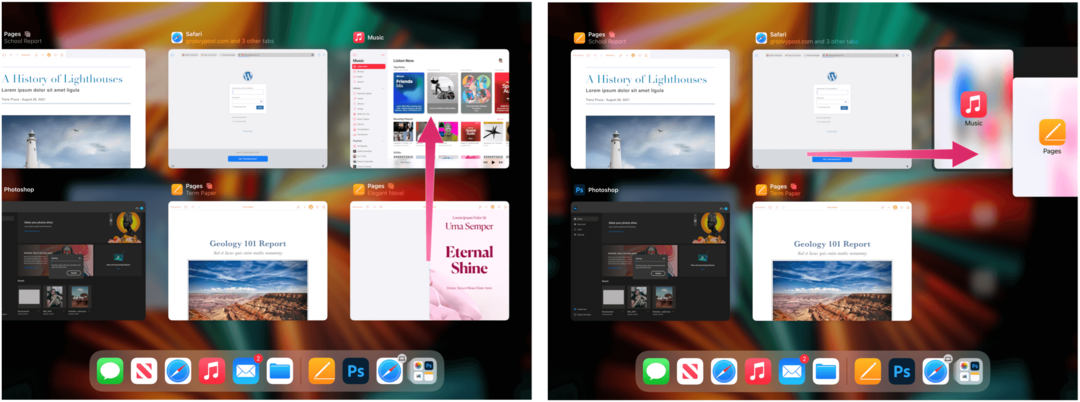
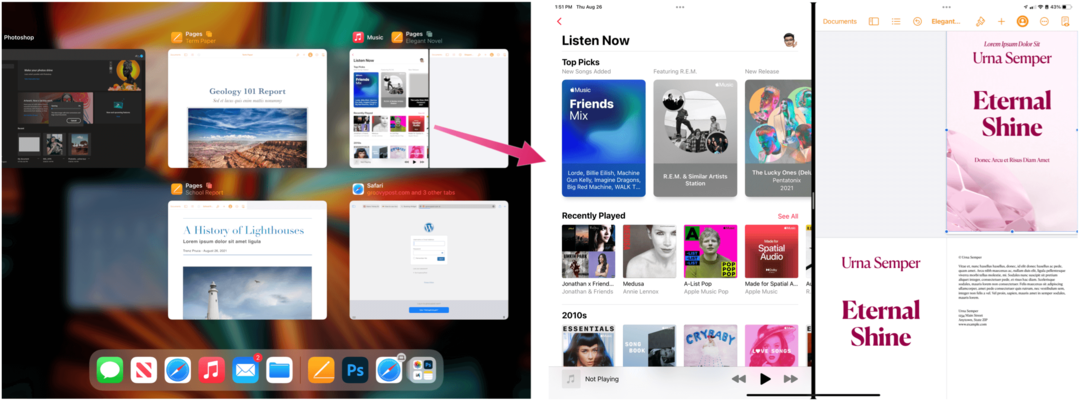
Atalhos do teclado
Finalmente, no iPadOS 15, a Apple adicionou a capacidade de ver uma lista de todos os atalhos para o aplicativo aberto quando um teclado físico é conectado. Para ver os atalhos, pressione e segure a tecla Comando. Aqui estão os atalhos para os aplicativos Adobe Photoshop e Apple Music, respectivamente:
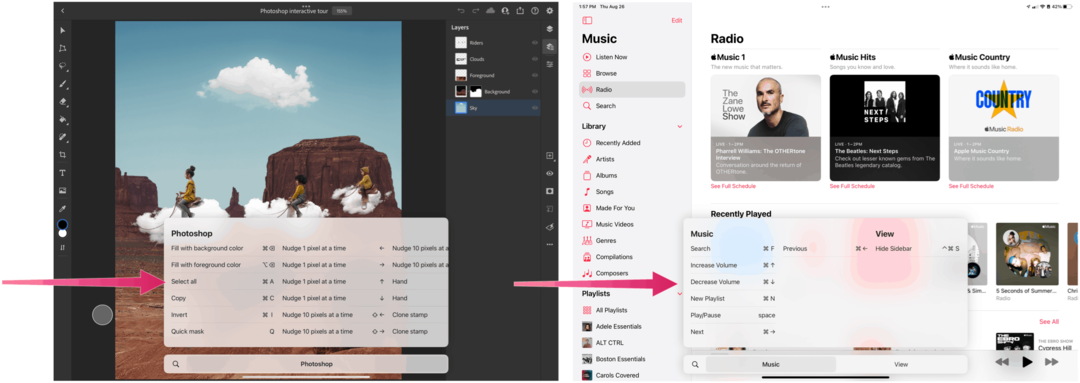
Muito para ver
Embora provavelmente nunca seja tão cheio de recursos quanto um Mac, o iPad continua a ganhar mais recursos profissionais. Este ano, com o iPadOS 15, os usuários de tablets podem experimentar ferramentas multitarefa expandidas, entre novidades.
Como limpar o cache, os cookies e o histórico de navegação do Google Chrome
O Chrome faz um excelente trabalho ao armazenar seu histórico de navegação, cache e cookies para otimizar o desempenho do seu navegador online. Seu modo de ...
Correspondência de preços na loja: como obter preços on-line ao fazer compras na loja
Comprar na loja não significa que você precise pagar preços mais altos. Graças às garantias de correspondência de preços, você pode obter descontos online enquanto faz compras em ...
Como presentear uma assinatura do Disney Plus com um vale-presente digital
Se você tem gostado do Disney Plus e deseja compartilhá-lo com outras pessoas, veja como comprar uma assinatura Disney + Gift para ...
Seu guia para compartilhar documentos em Documentos, Planilhas e Apresentações Google
Você pode colaborar facilmente com os aplicativos do Google baseados na web. Este é o seu guia para compartilhar no Documentos, Planilhas e Apresentações Google com as permissões ...



